その驚異の小空間
[A] iphone 用アプリとしての「GarageBand」(無料)
App Storeからアプリをダウンロードします。無料です。MAC OS用ではなく、iPhoneならiOS版、最新のiPad Pro なら、iPadOS版をダウンロードします。
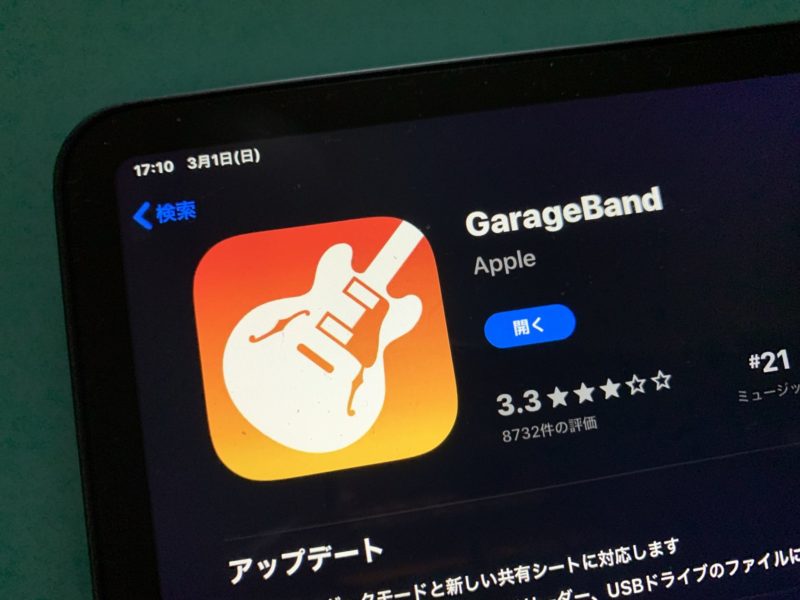
操作はもちろん慣れが必要ですが、指だけでとても簡単、大丈夫でしょう。さらに、スマホのサイズでできるのでイヤフォンなどを装着すれば、通勤の電車内でも楽しむことができます。また、GarageBandはMacBook Pro などでも使えますが、iPhoneやiPad Pro で使うのがおすすめです。
Appleの公式サイトの説明を読むとさらに特徴を詳しく知ることができます。主な特徴としては、①楽器を演奏した経験がそれほどなくても、簡単に始められます ② [サウンドライブラリ]からは、無料の「追加音源」、「ループ」、「サウンドパック」もダウンロードできます。いろいろ試して楽しむことができます。 ③ DJ気分も「FXのエフェクト」機能(slowにしたりRepeaterを使うなど)を使って、それも瞬間に、味わえます。などなど。まだまだいっぱいあります。
Apple社の日本語の公式サイトはこちら https://www.apple.com/jp/
[B] 用意されている、様々な手段とデザイン
アプリをインストールして、準備されている「音源やルーブ」などを[サウンドライブラリ]から、お好みの範囲で(もしくは全部)ダウンロードしてから開くと楽しくカラフルな画面が出現されます。最初はとまどいますが、そこをいろいろ遊び感覚で指で押していれば少し時間が経つうちに違った景気が見えてきます。以下にそれらをいくつか画像でつけておきます。
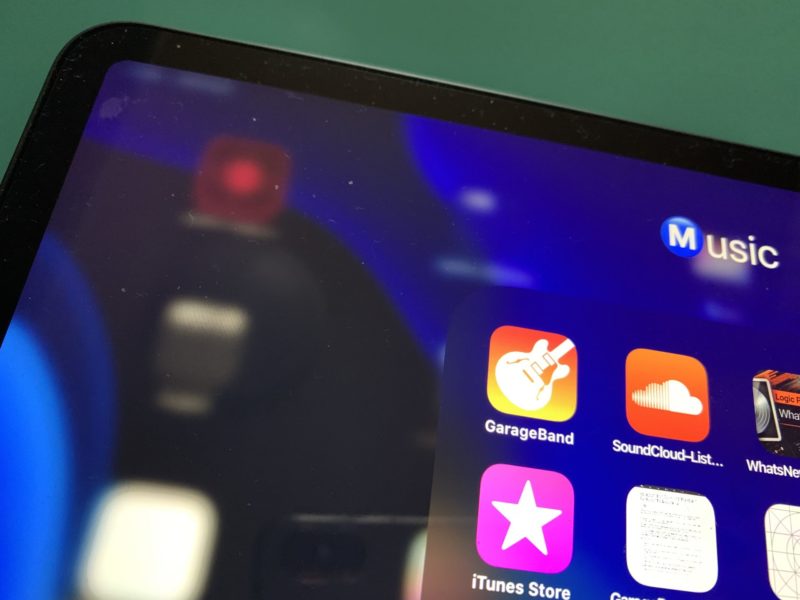
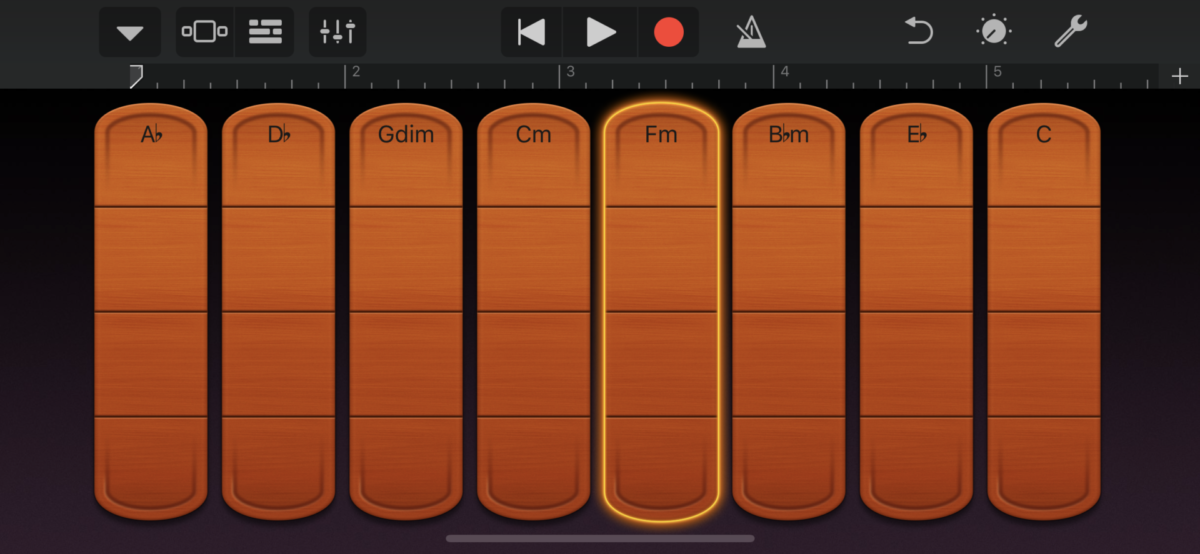
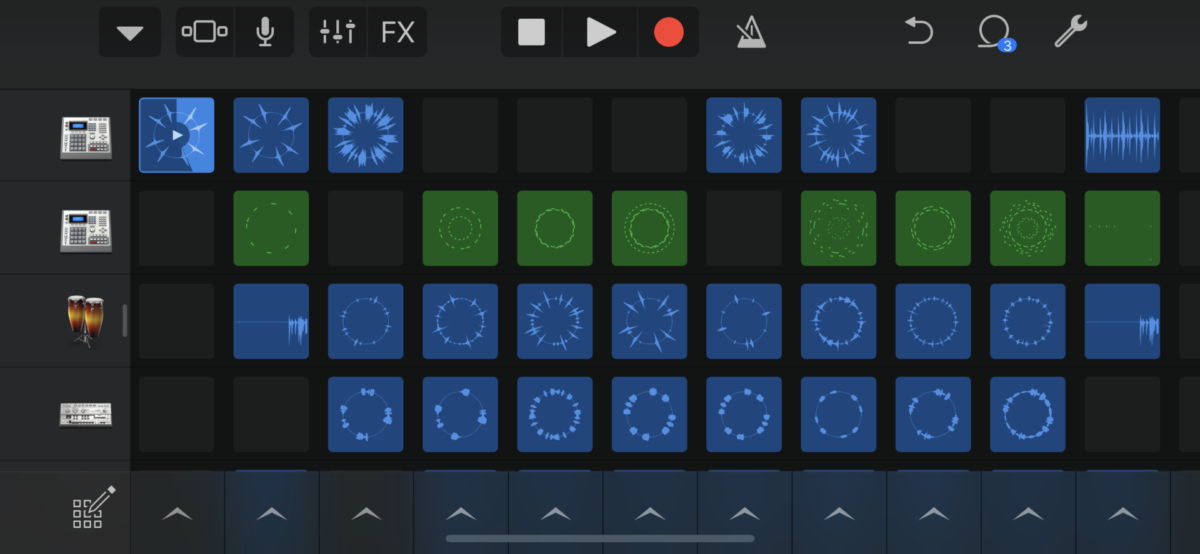
[C] いろいろな楽器を試してみよう
簡単に言うと、イメージ的には1つの横のラインに1つの楽器を配して(「リージョン」)、それらを積み重ねていく方法で、または、同じ楽器をもう1つ積み重ねたりして、小節数をいくつか重ねた1かたまりのグループ「セクション」を、「イントロ」「AメロやBメロ」、「間奏」、「サビ」、「アウトロ」などと、個別に全体のどこの部分にそれらを置いておくのかで決めたりしつつ進めます。

[D] iPhoneから、音楽サイト「SoundCloud」へアップする
完成したら、「音楽サイト」などに「共有」ボタンを使ってシェアしてアップできます。この方法は、iPhoneとiPad Proでは操作方法に若干の違いがあるので、上記のAppleの公式サイトに、それらの方法も詳しく(更新があればその都度更新されて)記載されています。うまくいかない゜時は、方法が大きく変わっている場合などがあるので(例: ファイル方式のアップなどの時)に見ると解決するかもしれません。
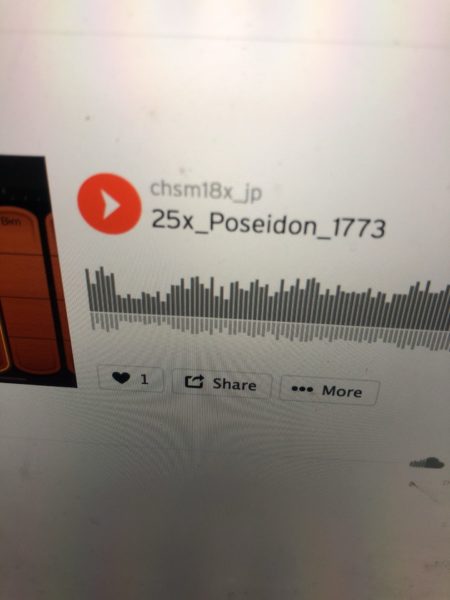
[E] iPad Proで同様の楽曲制作
iPad Proでも、iPhone同様に楽曲制作はできます。画面が大きいので見やすいのはもちろん、楽器によりますが、エレキギターのように持って演奏したりより楽しむ方法が増えます。こちらも、まずは指でいろいろ試してみるところから始まります。iPhoneもiPad Proも経験しましたが、とても簡単でびっくりするほど楽しいです。
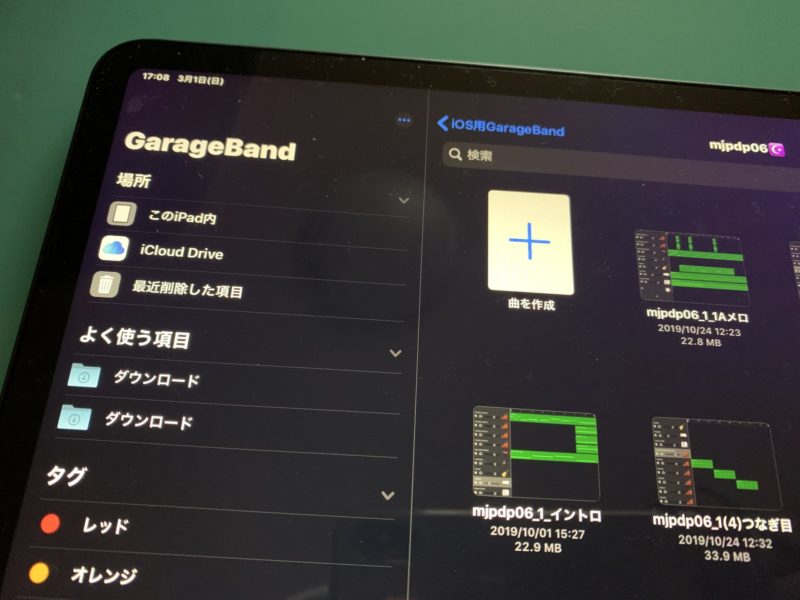
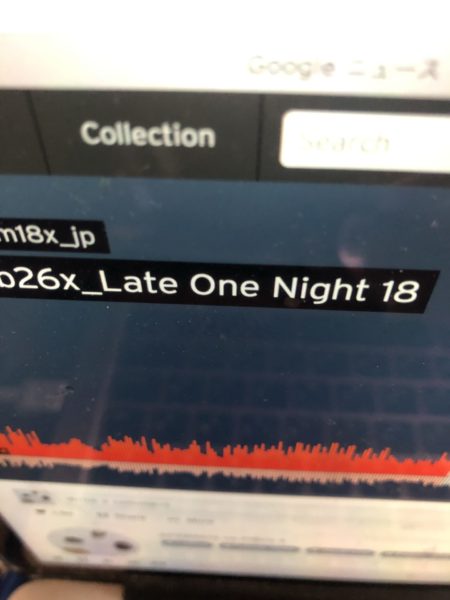
では!




